Jak sdílet velká videa na iPhone

Existuje mnoho způsobů, jak posílat velké soubory nebo videa na iPhone, například získat odkaz na iCloud pro sdílení velkých videí.

Existuje mnoho způsobů, jak posílat velké soubory nebo videa na iPhone, jako je komprimace videí pro odesílání souborů pomocí Gmailu, používání webových stránek pro odesílání souborů online nebo získávání odkazů na iCloud pro sdílení velkých videí nebo Které video chcete rychle oslovit ostatní? Osoba, která obdrží odkaz, stačí stáhnout video jako obvykle. Níže jsou uvedeny pokyny pro sdílení velkokapacitních videí na iPhone.
Pokyny pro sdílení velkokapacitních videí na iPhone
Krok 1:
Nejprve otevřete fotoalbum na iPhone a poté kliknutím na Video zobrazte všechna videa v albu. Klikněte na video, které chcete sdílet .
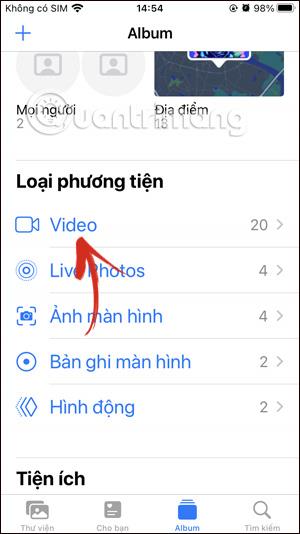
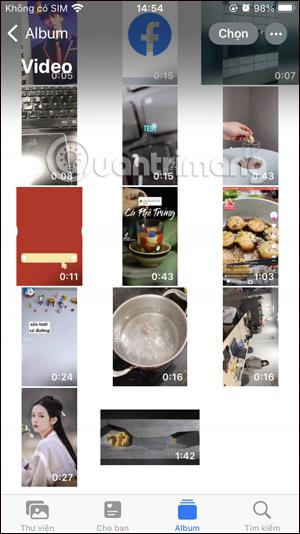
Krok 2:
V rozhraní videa klikněte na ikonu sdílení v levém dolním rohu obrazovky. Nyní se zobrazí ve spodní části obrazovky s možnostmi sdílení videa na iPhone. Kliknutím na odkaz Získat iCloud vytvoříme odkaz pro sdílení tohoto videa.

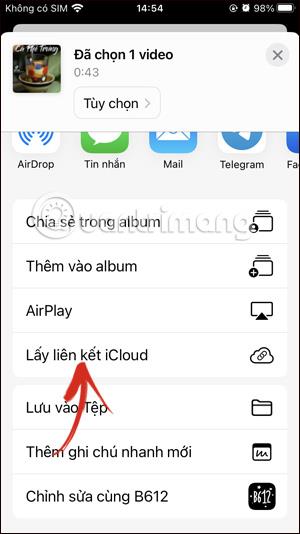
Krok 3:
Nyní stačí odeslat odkaz na toto video na iCloud komukoli, s kým chcete video sdílet.
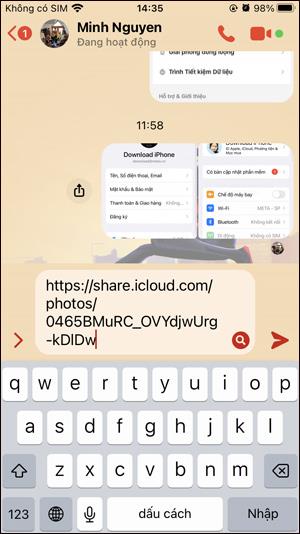
Osoba, která obdrží odkaz, k němu musí mít přístup a uvidí video ke stažení. Pro stažení videa stačí kliknout na Stáhnout.
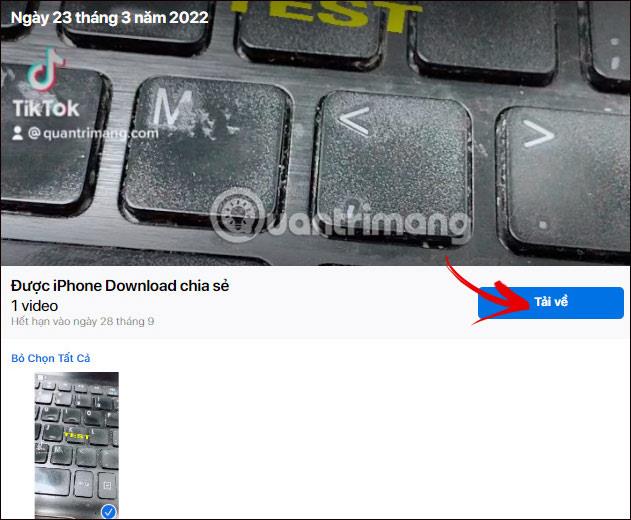
Takže s tímto způsobem vytvoření odkazu na iCloud mohou uživatelé snadno sdílet velká videa s ostatními pomocí jednoduchých a velmi rychlých operací.
Video pokyny pro sdílení velkých videí na iPhone
Kontrola zvuku je malá, ale docela užitečná funkce na telefonech iPhone.
Aplikace Fotky na iPhonu má funkci vzpomínek, která vytváří sbírky fotografií a videí s hudbou jako ve filmu.
Apple Music se od svého prvního spuštění v roce 2015 mimořádně rozrostla. K dnešnímu dni je po Spotify druhou největší platformou pro placené streamování hudby na světě. Kromě hudebních alb je Apple Music také domovem tisíců hudebních videí, nepřetržitých rádiových stanic a mnoha dalších služeb.
Pokud chcete ve svých videích hudbu na pozadí, nebo konkrétněji nahrát přehrávanou skladbu jako hudbu na pozadí videa, existuje velmi snadné řešení.
Přestože iPhone obsahuje vestavěnou aplikaci Počasí, někdy neposkytuje dostatečně podrobná data. Pokud chcete něco přidat, v App Store je spousta možností.
Kromě sdílení fotografií z alb mohou uživatelé přidávat fotografie do sdílených alb na iPhone. Fotografie můžete automaticky přidávat do sdílených alb, aniž byste museli znovu pracovat s albem.
Existují dva rychlejší a jednodušší způsoby, jak nastavit odpočítávání/časovač na vašem zařízení Apple.
App Store obsahuje tisíce skvělých aplikací, které jste ještě nevyzkoušeli. Mainstreamové hledané výrazy nemusí být užitečné, pokud chcete objevovat unikátní aplikace, a pouštět se do nekonečného rolování s náhodnými klíčovými slovy není žádná legrace.
Blur Video je aplikace, která rozmaže scény nebo jakýkoli obsah, který chcete v telefonu, a pomůže nám tak získat obrázek, který se nám líbí.
Tento článek vás provede instalací Google Chrome jako výchozího prohlížeče v systému iOS 14.









